当你在忙碌的工作或学习中,急需用Word文档进行编辑或审阅时,却遭遇了一个令人头疼的问题:每次打开Word,都会弹出一个令人沮丧的“发送错误报告”窗口。这种情况不仅打断了你的工作节奏,还可能导致重要文件的丢失或损坏。你是不是也曾因为这个问题而感到烦躁不已?别担心,今天我们就来一起探讨一下,如何解决打开Word时老显示发送错误报告的问题,让你的工作和学习重新回归正轨。

首先,我们需要明确的是,Word显示发送错误报告,通常是因为程序在启动或运行过程中遇到了某些问题。这些问题可能源于多种原因,比如系统更新导致的兼容性问题、Word程序本身的缺陷、或者安装了某些与Word不兼容的插件等。了解这些原因后,我们就可以有针对性地进行解决。
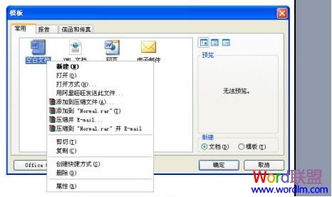
很多时候,系统更新可能会引入一些与旧版软件不兼容的问题。如果你的Word是在系统更新后开始出现错误报告的,那么首先要考虑的就是兼容性问题。

1. 检查Windows更新:
打开“设置”应用,选择“更新与安全”。
点击“Windows更新”,查看是否有可用的更新。
如果有,安装所有可用的更新,并重启电脑,看看问题是否得到解决。
2. 以兼容模式运行Word:
找到Word的快捷方式或可执行文件。
右键点击,选择“属性”。
在“兼容性”选项卡中,勾选“以兼容模式运行这个程序”,选择一个较旧的Windows版本(如Windows 7)。
点击“应用”和“确定”,然后尝试打开Word。
如果系统更新不是问题的根源,那么Word程序本身可能存在问题。此时,修复或重新安装Office可能是一个有效的解决方案。
1. 使用Office修复工具:
打开控制面板,选择“程序和功能”。
在已安装的程序列表中,找到你的Office套件(如Microsoft Office 365)。
右键点击,选择“更改”。
在弹出的对话框中,选择“快速修复”或“在线修复”。
等待修复过程完成,然后尝试打开Word。
2. 卸载并重新安装Office:
如果修复工具无法解决问题,你可以考虑卸载Office套件。
使用控制面板中的“程序和功能”来卸载Office。
卸载完成后,重启电脑。
从Microsoft官方网站下载最新版本的Office安装程序,并按照提示进行安装。
有时,第三方插件可能会与Word产生冲突,导致错误报告的弹出。检查并删除这些不兼容的插件,可能有助于解决问题。
1. 进入Word的安全模式:
按住键盘上的Ctrl键,同时双击Word的快捷方式或可执行文件。
Word将以安全模式启动,此时不会加载任何第三方插件。
如果在安全模式下能够正常打开Word,那么问题很可能与某个插件有关。
2. 禁用或删除插件:
在Word的安全模式下,点击“文件”>“选项”。
在“加载项”选项卡中,查看和管理已安装的插件。
逐一禁用插件,并重启Word,以确定哪个插件导致了问题。
一旦找到问题插件,你可以将其删除或禁用。
磁盘错误和病毒也可能导致Word运行不稳定,从而弹出错误报告。因此,检查磁盘错误和进行病毒扫描也是必要的步骤。
1. 检查磁盘错误:
打开“此电脑”或“我的电脑”。
右键点击包含Office安装文件的驱动器(通常是C盘),选择“属性”。
在“工具”选项卡中,点击“检查”按钮来扫描和修复磁盘错误。
2. 进行病毒扫描:
确保你的防病毒软件是最新的,并进行全面的系统扫描。
如果发现任何病毒或恶意软件,请按照软件的提示进行清除。
如果以上方法都无法解决问题,你可以考虑使用系统还原功能,将系统恢复到出现问题之前的状态。
1. 打开系统还原:
在搜索框中输入“系统还原”,并打开该功能。
选择一个合适的还原点(通常是出现问题之前的日期),并按照提示完成还原过程。
如果以上所有方法都无法解决问题,那么可能是Word的某个核心组件或系统文件出现了严重问题。此时,寻求专业帮助可能是最好的选择。
1. 联系Microsoft支持:
访问Microsoft官方网站,找到Word的支持页面。
联系Microsoft客服或技术支持人员,向他们描述你的问题,并按照他们的建议进行操作。
2. 寻找第三方专业维修服务:
88.41M麦田影院官方版
15.98M野草助手应用商店TV版
7.09M轻音社v1.5.5.0
49.91M仙灵觉醒互通版游戏
94.90MNFC管家app
87.14M囧次元喵
37.21MLHY后室游戏
28.97MNFC读写身份app
76.49M进击的正太
72.89M三国格斗游戏
本站所有软件来自互联网,版权归原著所有。如有侵权,敬请来信告知 ,我们将及时删除。 琼ICP备2024021917号-2